以批准的方式修復、更改和解鎖忘記的 iCloud 密碼 [2023]
 來自 黃 / 29 年 2021 月 09 日 00:XNUMX
來自 黃 / 29 年 2021 月 09 日 00:XNUMX 人們現在通過互聯網帳戶處理的最大問題之一是他們總是傾向於忘記密碼。 即便如此,如果您在 iPhone 上使用 iCloud 並且碰巧忘記了密碼,這可能是一場噩夢,因為您將無法訪問您的帳戶和 iCloud 存儲中的數據文件。 例如,如果您擁有隻能在 iCloud 上訪問的數據,則除非您使用密碼再次登錄,否則您將無法訪問它們。 在這種情況下,會根據需要更改和重置您的 iCloud 密碼,但這可能很難做到。 在本文中,我們總結了在您忘記 iPhone 上的 iCloud 密碼時可以幫助您的最佳工具和方法。 立即閱讀以下內容以了解必要的信息。
![以批准的方式修復、更改和解鎖忘記的 iCloud 密碼 [2023]](https://www.fonelab.com/images/tips/forgot-passcode-for-iphone.jpg)

指南清單
第 1 部分:忘記 iCloud 密碼時會發生什麼?
iPhone 等 iOS 設備上的 iCloud 是一項能夠安全存儲音樂、圖像、電影、文檔和更多文件的功能。 它可用於使用同一帳戶從任何設備和跨設備訪問您的數據。 除此之外,它允許用戶將 iOS 設備無線備份到 iCloud,而不是依賴於通過 iTunes 和其他工具費力地備份到主機 Mac 或 Windows 計算機。 話雖如此,如果您碰巧忘記了您的 iCloud 重要詳細信息,例如您的密碼,那麼可能會出現很多問題。 以下是以下內容:
無法訪問您的文件。 當您在 iCloud 上備份您的文件後,您將無法在沒有密碼的情況下訪問它們,除非它在您的設備上登錄。 這就是為什麼您必須更改或重置它才能訪問的原因。
無法管理您的 iCloud。 您可以在 iCloud 上正常執行的所有管理任務,例如在其他設備上同步、管理數據和文件以備份基本上您可以執行的所有正常任務都將無法執行。
知道這一點後,您肯定會想到的問題是:如果您忘記了 iCloud 密碼該怎麼辦。 好吧,本文的下一部分將指導您如何操作。 仔細閱讀下文,輕鬆解決這些問題。
第 2 部分:如何更改 iCloud 密碼
在 iPhone 上更改 iCloud 密碼
如果您想更改您的 iCloud 密碼,第一個也是最簡單的解決方案是通過恢復電子郵件,它涉及向您的 Apple ID 發送一封恢復郵件以及您的 iCloud 帳戶軟件,以提供代碼以在您忘記時恢復和更改您的密碼iPhone 上的 iCloud 密碼。 使用 Apple 設備是重置密碼的最簡單、最安全的方式,因為它有助於確認確實是您提出了請求。
在 iPhone 上更改 iCloud 密碼的步驟:
步驟 1在您的 iPhone 上,前往“設置”,然後輕點 [您的設備名稱]。
步驟 2點擊密碼和安全,然後點擊更改密碼。 之後,輸入您的 iPhone 解鎖密碼以啟用並繼續該過程。
步驟 3在更改密碼屏幕上,只需輸入您的新密碼並再次輸入以進行驗證即可更改您的密碼。 然後,點擊屏幕右上角的“更改”按鈕即可完成。
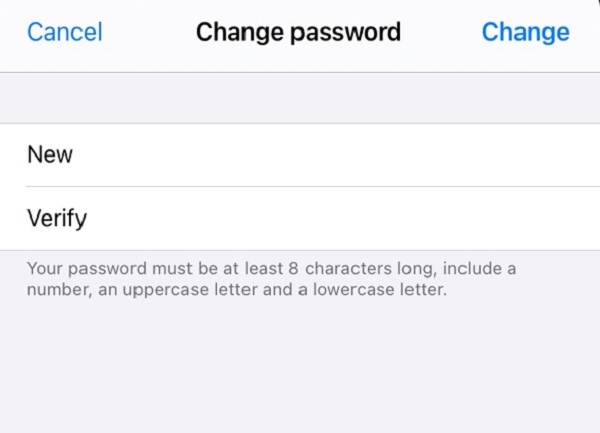
通過恢復電子郵件更改 iCloud 密碼的步驟:
在 iPhone 上更改 iCloud 密碼的另一種方法是使用恢復電子郵件,您只需在 iPhone 上激活它。
步驟 1在您的 iPhone 上,啟動 iPhone 上的 Safari 網絡瀏覽器並訪問 icloud.com。 在主界面上,單擊忘記 Apple ID 和密碼,然後選擇輸入您的 Apple ID。
步驟 2接下來,一旦您輸入了您的 Apple 電子郵件 ID,它還會要求您輸入您在帳戶中使用的電話號碼。 只需簡單地輸入您的電話號碼,然後根據您的喜好選擇通過郵件重置。
步驟 3在 iPhone 上顯示的通知中點按“允許”。 按照屏幕上的說明重置密碼。
步驟 4檢查發送到您的 Apple ID 的恢復郵件,並按照那裡提到的說明重置您的 iCloud 密碼。 同樣,檢查通過您的電話號碼發送的代碼並輸入以更改您的 iCloud 密碼。
通過兩步驗證更改 iCloud 密碼的步驟:
您還可以利用 iPhone 的雙重身份驗證功能來更改您的 iCloud 密碼。 即使有人知道您的密碼,雙重身份驗證也會為您的 Apple ID 增加一層額外的安全保護,確保您是唯一可以訪問您帳戶的人。
步驟 1在 iPhone 上,前往“設置”應用。 然後,點擊 [您的設備名稱]。 點擊密碼和安全。 然後打開雙因素身份驗證並點擊繼續。
步驟 2接下來,輸入您要在登錄時接收驗證碼的電話號碼。您可以選擇通過短信或自動電話接收驗證碼,然後點擊下一步。
步驟 3輸入驗證碼以驗證您的電話號碼並開啟兩步驗證。 當您第二次更改密碼時,驗證碼現在將發送到受信任的設備和電話號碼。
在Mac上更改iCloud密碼
如果您在 iPhone 上忘記了 iCloud 密碼,另一種更改密碼的方法是使用 Mac 計算機。 但是,步驟因您擁有的 Mac 版本而異。 為了引導您完成,以下是要遵循的說明:
在 Mac 上更改 iCloud 密碼的步驟:
對於 MacOS Catalina:
步驟 1在 Mac 上,前往 Apple 菜單,然後點按“系統偏好設置”,然後點按 Apple ID。
步驟 2步驟 2. 接下來,單擊密碼和安全。 之後,系統會要求您輸入 Apple ID 密碼,單擊忘記 Apple ID 或密碼,然後按照屏幕上的說明進行操作。
步驟 3最後點擊更改密碼。 在重設 Apple ID 密碼之前,您需要輸入用於解鎖 Mac 的密碼。 只需輸入您的密碼即可繼續更改密碼。
對於 MacOS Mojave、High Sierra 或 Sierra:
步驟 1在 Mac 上,轉到 Apple 菜單,然後轉到系統偏好設置,然後單擊 iCloud。
步驟 2在界面上,選擇帳戶詳細信息。 如果系統要求您輸入 Apple ID 密碼,請點按“忘記 Apple ID 或密碼”並按照屏幕上的說明進行操作。
步驟 3然後,單擊安全和重置密碼或更改密碼。 在重設 Apple ID 密碼之前,您需要輸入用於解鎖 Mac 的密碼。 只需輸入 Mac 的解鎖密碼即可繼續更改密碼。
通過恢復密鑰更改 iCloud 密碼
另一種更改 iCloud 密碼的方法是使用恢復密鑰。 它是一個隨機生成的 28 個字符的代碼,可用於幫助重置密碼或重新獲得對 Apple ID 的訪問權限。 雖然不是必需的,但使用恢復密鑰可以提高您帳戶的安全性,因為您可以在忘記 iCloud 通行證時控制重置密碼。
使用恢復密鑰更改 iCloud 密碼的步驟:
步驟 1在您的 iPhone 上,前往“設置”並點擊您的個人資料或 [您的設備名稱],然後點擊“密碼和安全”。
步驟 2接下來,在另一個屏幕界面上,單擊恢復密鑰,然後打開 Toggle-Switch。 等待它加載然後在彈出通知中點擊使用恢復密鑰。 之後,您將提供解鎖密碼(如果有)。
步驟 3之後,將提供恢復密鑰。 如果您無法訪問所有受信任的設備,則將需要該密鑰來重置您的密碼。 然而,您的任務是記下下一步的恢復,即驗證恢復密鑰。
步驟 4只需輸入恢復密鑰,然後單擊屏幕右上角的下一步,您現在就可以使用它來更改密碼。
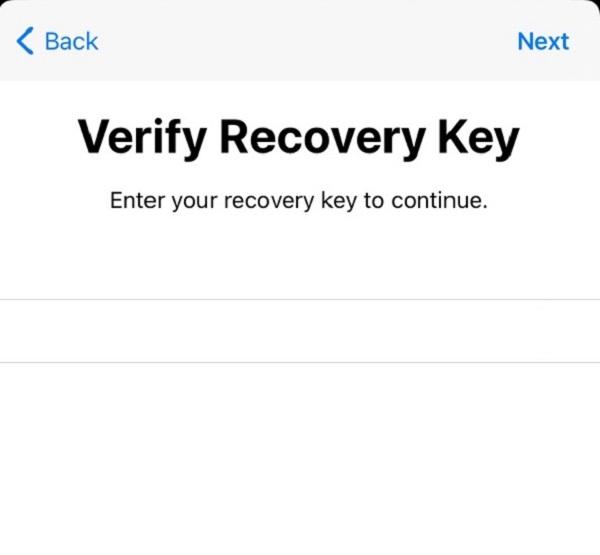
第 3 部分:使用 FoneLab iOS Unlocker 解鎖 iCloud 密碼
使用 FoneLab iOS Unlocker 在一秒鐘內繞過 iPhone 上的所有限制。 它旨在滿足您不需要和忘記的密碼。 如果您碰巧忘記了 iCloud 帳戶的密碼並立即重新獲得控制權,請出色地擦除所有密碼或刪除屏幕時間密碼,這些密碼不會像專業人士一樣擦除 iPhone 數據。 如果您是已經忘記 iCloud 帳戶密碼並且不再控制您的帳戶的人之一,那麼這是最適合您的工具。
使用 FoneLab iOS Unlocker 解鎖 iCloud 密碼的步驟:
步驟 1前往 FoneLab 官網,然後下載 FoneLab iOS Unlocker 並將其安裝到您的計算機上。 然後,啟動該程序以訪問其全部功能。
fonelab-ios-unlocker.jpg
步驟 2在程序的主界面上,單擊刪除 Apple ID 按鈕。 之後,只需通過 USB 充電線連接您的 iPhone。
步驟 3要繼續該過程,請單擊“開始”按鈕並保持設備連接以保護該過程。

步驟 4確認在您的設備上在設置應用程序上啟用的雙因素身份驗證,然後是密碼和安全性。 然後,檢查雙因素身份驗證是否打開。 之後,在屏幕下方的打字欄上。 輸入 0000 確認解鎖,然後單擊確認按鈕。
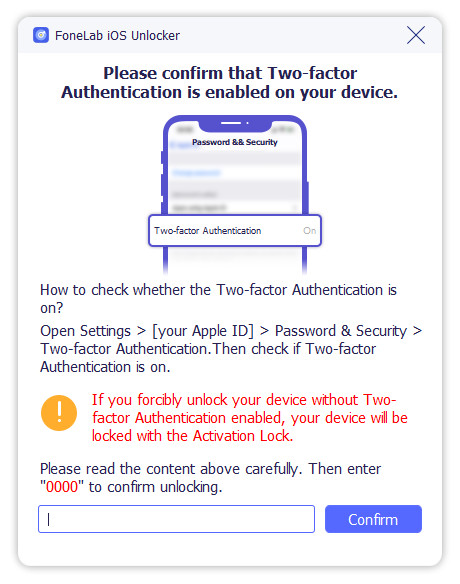
步驟 5最後,等待該過程並檢查您的 iPhone 是否有變化。 該過程會刪除 iPhone 上的所有數據,從而解鎖 iPhone 上的 iCloud 密碼。
第 4 部分:有關 iCloud 密碼問題的常見問題解答
FoneLab使您可以將iPhone / iPad / iPod從DFU模式,恢復模式,Apple徽標,耳機模式等修復到正常狀態而不會丟失數據。
- 修復禁用的iOS系統問題。
- 從禁用的iOS設備中提取數據,而不會丟失數據。
- 它是安全且易於使用的。
1. 如何在我的 iPhone 上激活 iCloud 備份?
如果您想在 iPhone 上激活 iCloud,您可以在 iPhone 內部進行。 首先,您必須轉到“設置”應用,然後點擊您的個人資料或 [您的設備名稱],然後點擊 iCloud。 之後,點擊 iCloud 備份,然後打開切換按鈕或單擊立即備份。
2. 更改我的 iCloud 密碼有限制嗎?
不,只要您出於安全和所有其他目的想要更改 iCloud 密碼,就不會嘗試多次更改您的 iCloud 密碼,您可以這樣做。 但是這樣做時,您需要記住並將其寫在便條上,這樣您就不必再做一遍。
3. 更改 iCloud 密碼會刪除數據嗎?
絕對沒有。 當您更改 iCloud 密碼時,它不會干擾您的數據和其他文件。 基本上,更改密碼沒有任何危害或風險。
因此,作為本文的結尾,如果您忘記了 iCloud 密碼,您不必擔心不知道如何解決它。 以上所有解決方案都可以滿足您的需求。 在 FoneLab 中,我們始終提供滿足您需求的解決方案,這就是為什麼 FoneLab iOS Unlocker 是您關注 iCloud 問題的最佳解決方案。
